Word超链接能显著提升文档交互性与效率。1. 通过插入链接可实现一键跳转至网页、文件或文档内部位置,需先设书签再链接以实现内部导航;2. 超链接优化长文档阅读体验,支持目录跳转、图表关联与邮件链接,使线性文本变为网状结构;3. 链接失效常因路径变动,可用绝对路径或统一文件夹管理解决;4. 样式问题可通过修改“超链接”样式统一调整颜色与下划线,保持文档美观;5. 结合书签与交叉引用构建动态引用体系,图表、标题引用可自动更新,避免手动维护错误。该体系特别适用于报告、说明书等复杂文档,极大提升导航效率与专业性。
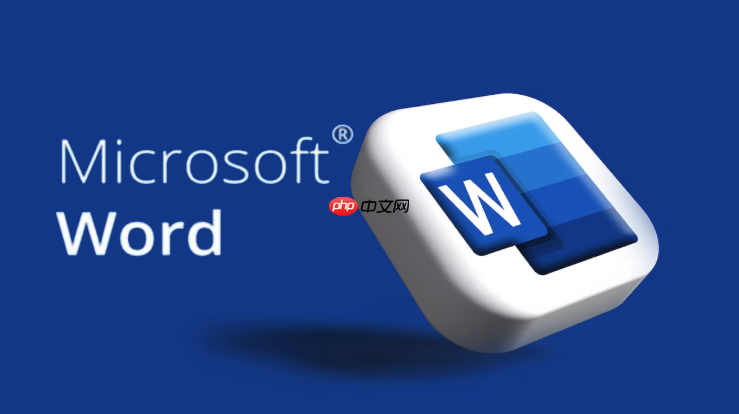
Word文档中的超链接,说白了,就是给你的文字或图片插上翅膀,让它们能一键飞到你想去的地方——无论是文档内部的某个角落,还是互联网上的某个页面,甚至是本地电脑里的另一个文件。这玩意儿极大地提升了我们处理信息、组织内容的效率,让原本线性的阅读体验变得立体而交互。对我个人而言,它简直是长文档的救星,省去了无数次滚动和搜索的麻烦。
Word超链接的使用,其实比很多人想象的要灵活和强大。核心操作就那么几步,但背后的逻辑和应用场景,却能让你的文档活起来。
解决方案
创建超链接通常从“插入”选项卡开始。选中你想要作为链接的文字或图片,然后点击“链接”按钮。这时会弹出一个对话框,让你选择链接的类型。
如果你想链接到网页或者本地的某个文件,就选择“现有文件或网页”,然后在地址栏里输入网址,或者通过“浏览文件/网页”找到目标文件。这里有个小细节,如果你链接的是本地文件,Word默认会使用相对路径,这意味着如果你把文档和链接的文件一起移动到其他地方,链接可能仍然有效,但如果只移动了主文档,那链接就可能失效了。
对于文档内部的跳转,这才是真正提升阅读体验的利器。你需要先在目标位置设置一个“书签”。比如,你写了一个很长的报告,想在开头引用报告末尾的某个结论。你先跳到结论那里,选中那段文字或者干脆在它前面插入一个空白的书签(“插入”>“书签”,然后给它起个好记的名字,比如“最终结论”)。接着,回到报告开头,选中你想要作为链接的文字,再点击“链接”,这次选择“本文档中的位置”,你就会看到你刚才创建的“最终结论”书签了。选定它,点击确定,一个内部跳转链接就搞定了。
此外,你还可以链接到电子邮件地址,点击后会自动打开邮件客户端并预填收件人地址。右键点击已创建的链接,可以编辑、打开或移除它。
Word文档超链接究竟能带来哪些效率提升?
讲真,我经常看到一些同事在处理长篇文档时,还在用“请参见第XX页”这种原始的方式,或者直接把一长串网址复制粘贴进去。每次看到都替他们觉得累。超链接的价值远不止于此。
首先,它彻底改变了长文档的导航方式。想象一下,一份几十页甚至上百页的报告,有了目录页的超链接,你直接点一下就能跳到你想看的部分,而不是不停地滚轮或者用搜索功能。这对于快速查阅、审阅尤其重要。我曾经做过一个项目,文档里有大量的图表和附录,通过超链接,我可以轻松地从正文跳转到对应的图表,看完再一键返回,这种流畅感是传统文档无法比拟的。它把线性的阅读变成了网状的探索,效率自然提升了好几个档次。
其次,引用外部资源变得异常便捷。无论是引用一个官方网站的数据,还是指向一个云端共享的文件,一个简单的超链接就能搞定。用户无需手动复制粘贴网址到浏览器,或者去文件管理器里寻找半天。这不仅仅是省时间,更是提升了文档的专业性和可信度,因为你的引用是活的,是可验证的。对于那些需要频繁更新外部链接的文档,超链接也方便了后续的维护,因为你只需要编辑链接本身,而不是替换一大段文字。
最后,超链接也促进了文档的模块化和协作。你可以将一个大文档拆分成多个小文件,然后通过超链接将它们关联起来,这样团队成员可以专注于各自的部分,而整体结构依然清晰。这在大型项目文档管理中,简直是神来之笔。
Word超链接失效或样式不佳,如何有效解决?
超链接虽好,但也不是没有烦恼。最常见的就是链接失效,或者默认的蓝色带下划线样式让人觉得不够美观。
链接失效,这事儿挺让人头疼的。通常是两种情况:一是链接的外部文件或网页被移动、删除,或者网址变了。二是如果你链接的是本地文件,而你把Word文档或者被链接的文件移动了位置,路径就不对了。解决办法嘛,其实也简单粗暴:右键点击失效的链接,选择“编辑超链接”,然后重新指定正确的路径或网址。如果你的文档经常需要移动,或者要分享给别人,尽量使用绝对路径(完整的网址或文件路径),或者把所有相关文件都放在同一个文件夹里,这样Word的相对路径才不容易出错。
至于样式问题,默认的蓝色和下划线,确实有时候跟文档整体风格不搭。很多人不知道,Word超链接的样式是可以修改的。这不像改普通文字那么直观,它通常是由文档的“样式”控制的。你可以去“设计”选项卡,找到“颜色”或者“字体”设置,里面会有一个“自定义颜色”或“自定义字体”的选项,在那里你会找到“超链接”和“已访问的超链接”的颜色设置。把它们改成你想要的颜色就行了。至于下划线,你可以在创建或编辑链接时,选中链接文本,然后像取消普通文字下划线一样,点击“开始”选项卡里的“下划线”按钮,或者使用快捷键Ctrl+U来切换。不过要注意,这样做只会影响当前选中的链接,如果想全局修改,还是得从样式入手。我个人倾向于保留下划线,因为它毕竟是超链接的视觉标识,但颜色可以根据文档主题做调整。
有时候,你还会遇到复制粘贴内容时,超链接自动带过来,但你又不想要的情况。这时候,粘贴时选择“只保留文本”或者“合并格式”通常能解决问题。如果已经粘贴了,选中链接,右键选择“删除超链接”就行了。
如何利用Word超链接构建文档内部引用体系?
构建一个高效的文档内部引用体系,是超链接的另一个高级应用,它让你的文档不再是一堆散乱的文字,而是一个有机的整体。这不仅仅是方便阅读,更是提升了文档的逻辑性和权威性。
核心工具就是前面提到的“书签”和“交叉引用”。书签是锚点,是你要跳转到的目的地。而交叉引用,则是动态的超链接,它不仅能链接到书签,还能链接到标题、图表、表格等,并且最关键的是,当你的文档内容发生变化(比如页码变了,或者标题文字改了),交叉引用可以自动更新,这比手动维护链接要省心太多了。
举个例子,我在写一份技术报告,里面有大量的图表和表格。我会在每个图表或表格的标题上设置一个书签(或者直接使用Word自带的“题注”功能,它会自动创建书签)。然后在正文中提到“详见图1-1”时,我不会直接打出“图1-1”,而是插入一个“交叉引用”。选择引用类型为“图”,然后选择“图1-1”的题注,并选择插入“仅标签和编号”或者“整个题注”。Word就会自动插入一个超链接,指向图1-1。如果后来我在前面插入了新的图表,导致图1-1变成了图1-2,我只需要更新一下域(选中文档,按F9键),所有的交叉引用都会自动更新,这简直是解放生产力。
同样的方法也适用于目录。通过Word的“自动目录”功能生成的目录,本质上就是一系列指向各级标题的超链接。它也是基于书签和交叉引用的原理。如果你手动创建目录,然后给每个条目添加超链接到对应的标题,那也是一种方式,但自动目录显然更高效,并且能自动更新页码。
这种内部引用体系,尤其适用于那些结构复杂、内容量大的文档,比如产品说明书、研究报告、法律文件等。它让读者可以根据自己的需求,在文档中自由穿梭,快速定位到感兴趣的信息,极大地提升了用户体验。对我来说,一个没有良好内部引用体系的长文档,简直就是一座信息迷宫。
以上就是Word文档超链接使用,快速跳转与引用更便捷。的详细内容,更多请关注php中文网其它相关文章!

每个人都需要一台速度更快、更稳定的 PC。随着时间的推移,垃圾文件、旧注册表数据和不必要的后台进程会占用资源并降低性能。幸运的是,许多工具可以让 Windows 保持平稳运行。

Copyright 2014-2025 //m.sbmmt.com/ All Rights Reserved | php.cn | 湘ICP备2023035733号